작가:
John Stephens
창조 날짜:
25 1 월 2021
업데이트 날짜:
1 칠월 2024
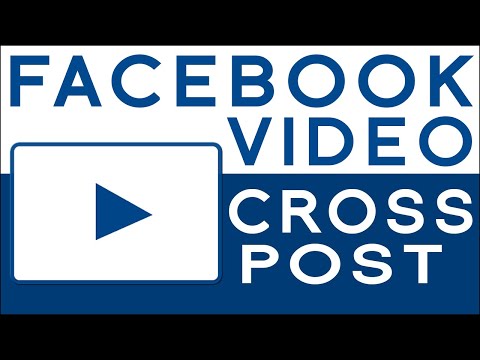
콘텐츠
친구들이 Facebook에 재미있는 콘텐츠를 게시했는데 아는 사람들과 공유하고 싶습니까? Facebook을 사용하면 상태 업데이트, 이미지, 비디오 등을 포함하여 다른 사람이 게시 한 게시물을 빠르게 다시 게시 할 수 있습니다. 다른 사람의 게시물에 "공유"기능을 사용하면 좋아하거나 댓글을 달지 않고도 새 게시물을 게시 할 수 있습니다. 기사의 좋아요와 댓글을 유지하려면 좋아요 버튼 (좋아요)을 클릭하거나 공유하고 싶은 콘텐츠에 댓글을 달면 친구의 업데이트 목록 페이지에 기사가 표시됩니다.
단계
2 가지 방법 중 1 : 댓글 및 좋아요를 포함한 게시물 재 게시
사이트에 다시 게시 할 콘텐츠를 찾습니다. 다시 게시 할 때 기사 나 이미지의 좋아요와 댓글을 유지하려면 해당 콘텐츠에 댓글을 달아야합니다. 친구의 게시물이나 사진에 댓글을 달 수 있습니다.
- 이 방법을 사용하여 게시 한 이전 게시물이나 친구의 게시물을 다시 게시 할 수도 있습니다. 원본 게시물을 찾은 다음 (친구 타임 라인을 검토해야 할 수 있음) 계속 읽으십시오.
- 사실, 이것은 실제로 "재 게시"하는 것은 아니지만 좋아요와 댓글을 잃지 않고 친구의 업데이트 된 목록에 기사를 게시하는 유일한 방법입니다. 기사의 "공유"기능을 사용하면 새 게시물이 생성되고 좋아요와 댓글이 삭제됩니다.

"재 게시"하려는 기사 나 이미지에 댓글을 달 수 있습니다. 이 단계는 귀하의 프로필 페이지에 콘텐츠를 게시하고 친구의 업데이트 된 목록에 표시됩니다. 게시하려는 이전 게시물 또는 친구가 볼 수없는 게시물에 대해이 작업을 수행 할 수 있습니다.- 이전 게시물에 좋아요 표시를 할 수도 있지만 업데이트 페이지에 표시 될 가능성이 적습니다.

댓글과 좋아요를 유지하려면 공유 버튼을 누르지 마십시오. 그렇지 않으면 프로필에 동일한 콘텐츠로 새 게시물이 작성됩니다. 따라서 댓글과 좋아요가 손실되지만 게시물을 관리 할 수 있습니다. 광고
2 가지 방법 중 2 : 친구와 콘텐츠 공유

다시 게시 할 콘텐츠를 찾으십시오. 다른 사람이 게시 한 대부분의 게시물을 다시 게시 할 수 있습니다. 다른 사람과 공유하려는 상태, 이미지, 링크 또는 게시물에 대한 업데이트 목록을 확인하십시오. 다시 게시 할 수없는 게시물은 비밀 그룹에있는 게시물입니다.- 이 방법은 원래 게시물의 좋아요 및 댓글을 유지하지 않습니다. 다른 사람이 게시 한 콘텐츠를 다시 게시하고 모든 좋아요와 댓글을 유지하려면 새 댓글로 원래 게시물에 답장해야합니다.
공유 링크를 클릭합니다. 이 버튼은 게시물 아래, 댓글 및 좋아요 위에 있습니다.
콘텐츠를 다시 게시 할 위치를 선택하십시오. 공유 링크를 클릭하면 새 창이 나타납니다. 새 창 상단의 드롭 다운 메뉴를 사용하여 콘텐츠를 다시 게시 할 위치를 선택합니다. 개인 타임 라인, 친구의 타임 라인, 그룹 또는 메시지에서 공유하도록 선택할 수 있습니다.
- 친구의 타임 라인에서 공유하기로 선택한 경우 특정 친구의 이름을 입력하라는 메시지가 표시됩니다.
- 그룹에서 공유하도록 선택하면 특정 그룹 이름을 입력하라는 메시지가 표시됩니다.
- 텍스트를 통해 공유하도록 선택하면받는 사람의 이름을 입력하라는 메시지가 표시됩니다.
새 상태를 추가하십시오. 자산을 다시 게시하면 해당 자산에 대한 새로운 상태가 부여됩니다. 이 상태는 재 게시 된 항목 위에 표시되며 원래 상태는 아래에 표시됩니다.
- 친구 이름 앞에 "@"문자를 입력하여 상태에있는 친구를 태그 할 수 있습니다.
원본 포스터를 제거하십시오. 기본적으로 게시물이 공유되면 첫 번째 게시물이 표시됩니다. 원본 포스터 이름 옆에있는 제거 링크를 클릭하여이 정보를 제거 할 수 있습니다.
보안 옵션 선택. 창 아래의 드롭 다운 메뉴를 사용하여 게시물 표시 형식을 선택할 수 있습니다. 모든 사람, 친구, 나에게만 표시하거나 친구 목록에서 사용자 지정하도록 선택할 수 있습니다.
기사를 공유하십시오. 공유 옵션에 만족하면 공유 버튼을 클릭하여 게시물을 다시 게시 할 수 있습니다. 게시물은 지정된 타임 라인 또는 상태에 표시됩니다.
- 원본 게시물의 개인 정보 설정에 따라 모든 사람과 공유하지 못할 수 있습니다.
조언
- 위의 단계는 Facebook 모바일 버전에 적용됩니다.
- 게시물에 공유 링크가없는 경우 게시물의 내용을 복사하여 자체 Facebook 페이지에 붙여 넣어야합니다.



